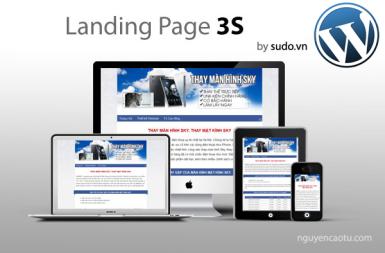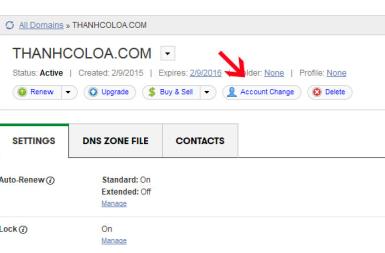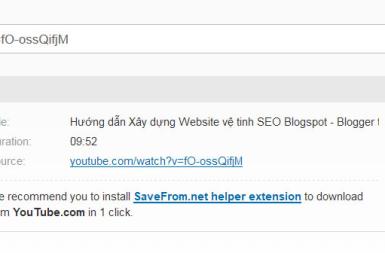Tạo email doanh nghiệp theo tên miền miễn phí

Trước đây chúng ta vẫn quen với dich vụ tạo email doanh nghiệp của Google, Google miễn phí 50 email cho mỗi tên miền. Nhưng hiện tại thì không đăng ký được miễn phí nữa. Bài viết này sẽ giúp bạn có thể là cá nhân, hoặc các doanh nghiệp nhỏ sở hữu email riêng theo tên miền nhưng hoàn toàn miễn phí.

Email theo tên miền ? Có dạng tenban@domain.com . VD: Bạn sở hữu một tên miền là nguyencaotu.com . Bạn có thể tạo ra những địa chỉ email như admin@nguyencaotu.com, tuvan@nguyencaotu.com, support@nguyencaotu.com .... Việc này là rất cần thiết để thể hiện sự chuyên nghiệp của bạn, giống như Tú Cao hiện chủ yếu sử dụng tucao@sudo.vn . Đây là cách khách hàng nhận diện có đúng phải dịch vụ mà họ đã mua gửi hay không... nếu bạn đã sẵn sàng chúng ta sẽ bắt đầu.
Tạo email doanh nghiệp miễn phí
Dịch vụ email cho doanh nghiệp này cho phép bạn tạo ra 10 địa chỉ email theo tên miền, mỗi email thì có 5GB dung lượng lưu trữ trong email, và 5GB để chia sẻ tài liệu. (Trong một bài hướng dẫn khác mình sẽ chia sẻ cho các bạn dịch vụ khác nhiều hơn tới 1000 Email là Yandex của Nga). Nó phù hợp với các công ty, cửa hàng vừa và nhỏ thì mình khuyên nên dùng luôn cái này. Bước 1: Bạn đăng ký tài khoản tại : https://www.zoho.com/signup.html Bước 2: Kiểm tra email bạn vừa đăng ký, xác nhận qua đường dẫn để hoàn tất việc đăng ký. Bước 3: Click vào đường dẫn sau và lựa chọn gói sử dụng cho tài khoản: https://mail.zoho.com/biz/index.do
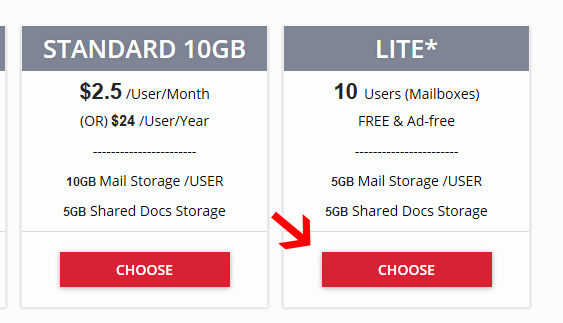
Bước 4: Điền địa chỉ tên miền mà bạn muốn tạo

Bước 5: Nhấn "Proceed to verify domain ownership" để tiếp tục. Zoho hiển thị ra trang hướng dẫn xác minh tên miền, ở đây mình chọn cách xác minh bằng bản ghi cho đỡ lỗi.
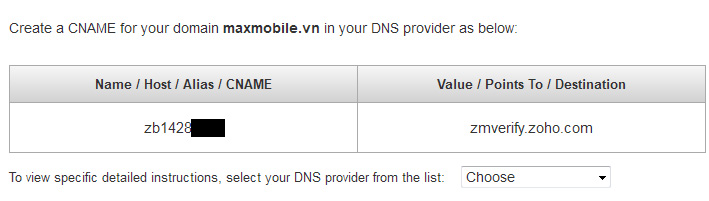
Bước 6: Chúng ta truy cập vào trang quản trị tên miền Bạn mua tên miền ở đâu, hãy liên hệ để hỏi họ tài khoản quản trị. Tiến hành tạo 1 bản ghi với Kiểu là CNAME như hình sau. (Các bạn chú ý lấy mã của bạn nhé)

Nhấn Verify để xác nhận. Bước 7: Điền địa chỉ email chính, nó là emal có quyền cao nhất trong hệ thống của bạn đó.

Bước 8: Bạn quay trở lại trang quản lý DNS và tạo thêm 3 bản ghi dns nữa.
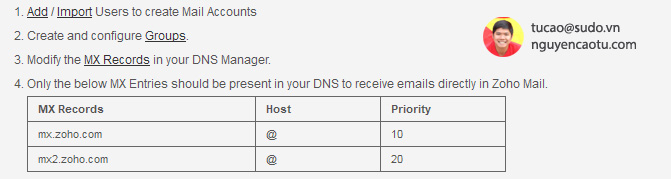
Tạo 2 bản ghi với kiểu là MX
[code] mx.zoho.com @ 10 mx2.zoho.com @ 20 [/code]Tạo tiếp một bản ghi CNAME để bạn kích hoạt việc dùng mail.domain.com
[code]mail business.zoho.com[/code]Mình chụp ảnh cho các bạn tiện làm theo:
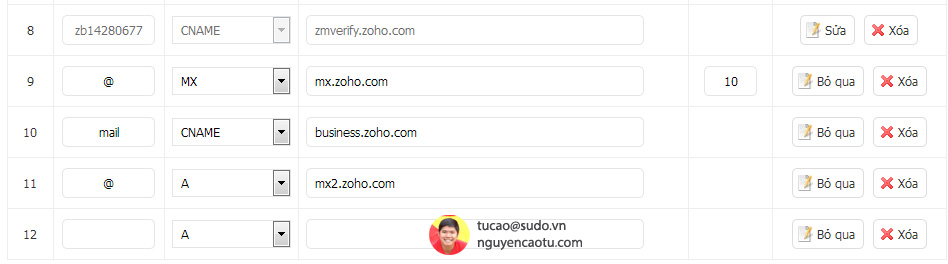
Hoàn tất, giờ bạn lấy gmail của mình gửi vào địa chỉ email vừa tạo để xem nó có nhận được không nhé. (Tú còn có thể đổi được Logo ở góc nhé)
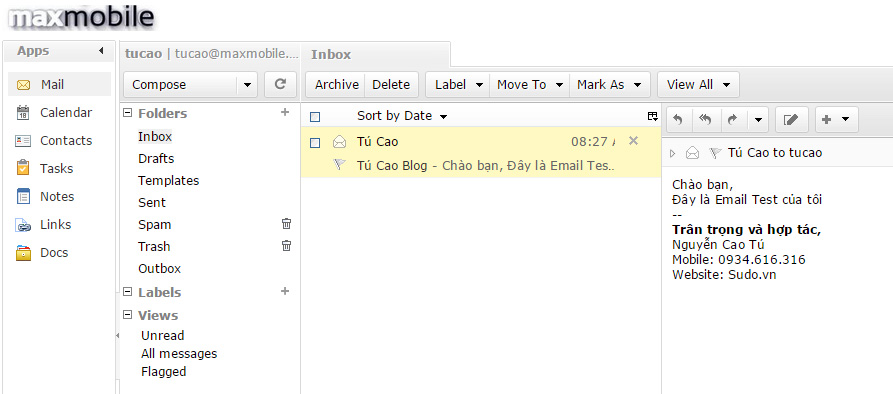
Sau này muốn vào trang quản lý email, bạn chỉ cần gõ mail.domain.com (Trong bài này thì mình làm luôn với http://mail.maxmobile.vn) Ghi nhớ: Để tạo email khác cho nhân viên truy cập: https://mail.zoho.com/cpanel/index.do (Dùng tài khoản đăng nhập zoho để sử dụng). Click vào User Details Khi triển khai Email marketing các bạn nên sử dụng Sendy và Amazon là rẻ và hiệu quả nhất. Học viện MediaZ đang tổ chức khóa học Email Marketing, họ là nơi duy nhất dùng công cụ này, Tú mới có mã giảm 20% khóa học ở đây, bạn nên xem thêm tại đây. Chúc bạn thành công !
Tú Cao - Marketing Online
Hiệu quả là số 1.